Как очистить историю просмотров Safari на iPhone и iPad

[ad_1]
Рекомендуется периодически обновлять кеш браузера, очищая историю поиска и просмотра с iPhone. Ниже вы можете найти два способа очистки истории просмотров Safari на iPhone или iPad.

Очистить историю в браузере Safari на iPhone
Подобно Google Chrome и другим веб-браузерам, браузер Safari по умолчанию на iPhone сохраняет историю посещенных страниц и сведения о веб-сайтах, посещенных на вашем iPhone.
Хотя эта функция помогает ускорить отрисовку веб-страниц, в конечном итоге она приводит к замедлению работы веб-браузера, поскольку кеш браузера Safari заполняется старыми данными с истекшим сроком действия.
Еще одна распространенная причина очистки истории посещенных страниц на iPhone — предотвратить возможность просмотра вашей истории посещенных страниц кем-либо еще.
Следовательно, браузер Safari на iPhone предоставляет возможность очистить всю историю поиска и просмотров, а также возможность очистить выбранные или частичные части истории просмотров с iPhone.
1. Очистить всю историю Safari и данные веб-сайта с iPhone
Если вы используете браузер Safari по умолчанию, вы можете очистить всю свою историю поиска и просмотров на iPhone, перейдя в настройки iPhone.
Перейти к Настройки > Сафари > прокрутите вниз и нажмите на Очистить историю и данные веб-сайта опция, расположенная в разделе «Конфиденциальность и безопасность».
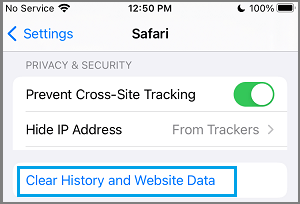
Во всплывающем окне подтверждения выберите Очистить историю и данные вариант подтверждения.
Это удалит всю вашу историю просмотров, файлы cookie и другие данные веб-сайтов с iPhone.
2. Очистить историю за последний час, сегодня и вчера в браузере Safari
Браузер Safari на iPhone также позволяет очистить историю просмотров за все время, за последний час, сегодня и вчера.
Открой Браузер Сафари на iPhone и нажмите на Значок книги находится в нижнем меню.
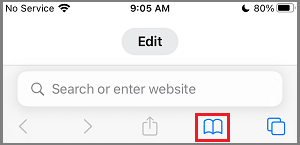
Во всплывающем окне переключитесь на Вкладка «История» и нажмите на чистый опция в нижнем меню.
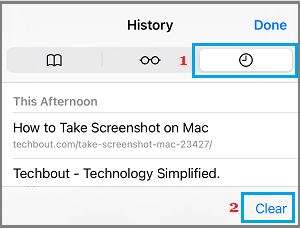
В появившемся всплывающем меню выберите Все время чтобы очистить всю историю просмотра или выбрать другие параметры по мере необходимости.

Как только выбранная часть истории просмотров и поиска будет очищена, нажмите на Сделанный чтобы закрыть экран.
- Параметр «Очистить историю» отображается серым цветом в Safari на iPhone
- Запретить Safari открывать последний сеанс просмотра на iPhone
[ad_2]
